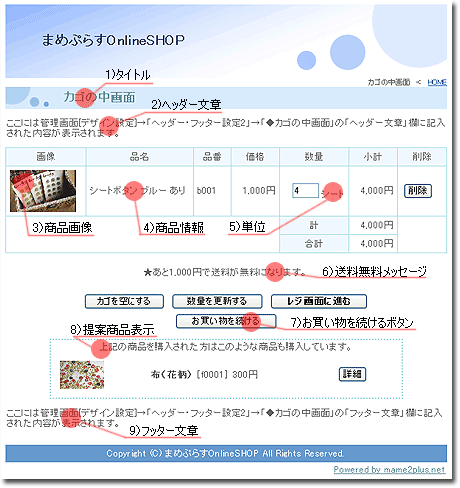「お買い物を続ける」をクリックした際の戻り先は、どのようにカートを設置されているかによって異なります。
------------------------------------------------------------------------
●自動レイアウト(商品一覧)を利用している場合
「お買い物を続ける」をクリックした際の戻り先は商品一覧ページとなります。
------------------------------------------------------------------------
●「ブログ用リンクタグ」を利用している場合
「お買い物を続けるボタン」の戻り先は管理画面[デザイン設定]→「基本設定」の「トップページURL」に指定したURL(http://〜)となります。
トップページ以外の戻り先を指定する場合は、ブログ用リンクタグの後ろに「&listURL=カテゴリ−別の商品画面のURL」を追加します。
例)
http://***.mame2plus.net/item.jsp?itemCode=***&listURL=http://www.***.com/***.htm
「お買い物を続ける」をクリックするした際ウィンドウを閉じるようにするには、ブログ用リンクタグの後ろに「&listURL=close」を追加してください。
例)http://***.mame2plus.net/item.jsp?itemCode=***&listURL=close
------------------------------------------------------------------------
●「カゴに入れるボタン」のHTMLタグを使用している場合
HTMLタグ作成時に「一覧ページのURL」に指定したページが戻り先となります。
「一覧ページのURL」を指定しなかった場合の戻り先は管理画面[デザイン設定]→「基本設定」の「トップページURL」に指定したURL(http://〜)となります。
「一覧ページのURL」に「close」と入れた場合は、カゴ画面が別ウィンドウで開きますので、「お買い物を続ける」をクリックするとウィンドウが閉じるようになります。
商品ページのURL、一覧ページのURLを指定する
すでにページに貼り付けられたHTMLタグを変更する場合は再度タグを作り直して貼り付けなおしてください。
▲図に戻る |